- Si la souris est en retard lors du téléchargement sur Chrome, le problème vient probablement des paramètres du navigateur ou de la carte Wi-Fi qui provoque des interférences.
- Pour vérifier et éliminer les interférences, vous pouvez utiliser une souris filaire.
- Si cela ne vous aide pas, vous pouvez essayer de mettre à jour les pilotes, de désactiver l'accélération matérielle, entre autres méthodes ici.
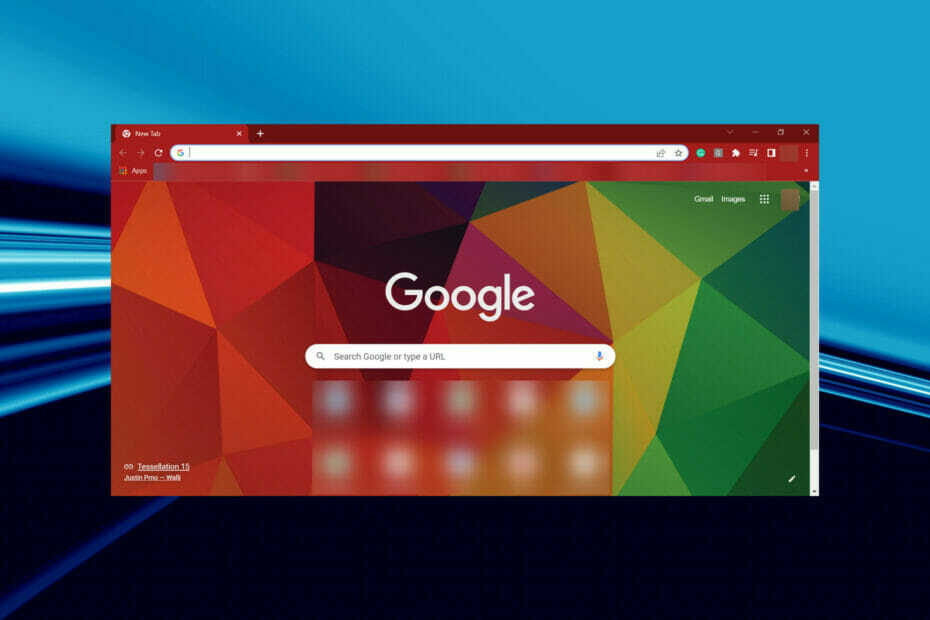
XINSTALLER EN CLIQUANT SUR LE FICHIER DE TÉLÉCHARGEMENT
Ce logiciel maintiendra vos pilotes opérationnels, vous protégeant ainsi des erreurs informatiques courantes et des pannes matérielles. Vérifiez tous vos pilotes maintenant en 3 étapes faciles :
- Télécharger DriverFix (fichier de téléchargement vérifié).
- Cliquez sur Lancer l'analyse pour trouver tous les pilotes problématiques.
- Cliquez sur Mettre à jour les pilotes pour obtenir de nouvelles versions et éviter les dysfonctionnements du système.
- DriverFix a été téléchargé par 0 lecteurs ce mois-ci.
Les problèmes de souris sont courants sous Windows et leur résolution est généralement simple. Mais, il y a des cas où les choses dépassent notre imagination, et on ne peut pas identifier exactement le problème. Souris en retard lors du téléchargement sur Chrome est l'un de ces cas.
Ici, alors que la souris fonctionne bien tout au long, lorsque vous commencerez bientôt à télécharger un fichier sur Google Chrome, elle ralentira et bégaiera. Nous avons parcouru de nombreux messages de ce type par des utilisateurs, et la plupart des solutions répertoriées ici n'aident pas vraiment.
Nous vous présentons donc les meilleurs d'entre eux pour aider à éliminer le décalage de la souris avec Chrome lors du téléchargement. Lisez les sections suivantes pour tout savoir à ce sujet.
Pourquoi ma souris est-elle en retard lors du téléchargement sur Chrome ?
La raison la plus courante derrière le problème, bien que la plupart des utilisateurs ne parviennent pas à l'identifier, est l'interférence entre la souris et le réseau sans fil. Votre routeur et votre souris sans fil peuvent tous deux être sur 2,4 GHz, ce qui entraîne des interférences.
En dehors de cela, le problème peut provenir de la souris ou de Google Chrome. Des pilotes obsolètes, des paramètres mal configurés, une accélération matérielle ou même des performances système lentes peuvent entraîner un décalage de la souris lors du téléchargement sur Chromebook.
Certains modèles de souris peuvent également entraîner le problème, en raison d'un problème de matériel ou de compatibilité. Mais cela devrait être la dernière chose que vous vérifiez puisque le remplacement est la seule solution viable ici.
Donc, maintenant que vous avez une compréhension de base des causes sous-jacentes, passons en revue les correctifs les plus efficaces pour le retard de la souris lors du téléchargement sur Chrome.
Que dois-je faire si ma souris est à la traîne lors du téléchargement sur Chrome ?
1. Vérifiez les interférences (souris sans fil)
Si la souris est en retard lors du téléchargement de fichiers volumineux sur Chrome, il peut s'agir d'interférences. Étant donné que les fichiers volumineux entraînent davantage de communications sans fil, les interférences entre les deux signaux augmentent, entraînant ainsi un décalage.
La première étape consiste à déterminer s'il s'agit bien de l'inférence à blâmer. Pour ce faire, connectez-vous à la bande 5 GHz de votre routeur pour éviter les interférences entre la carte Wi-Fi et le dongle, bien que tous les routeurs ne le prennent pas en charge.
Ou, vous pouvez utiliser une souris filaire et vérifier si le décalage disparaît. Si oui, reconnectez la souris sans fil, mais cette fois, assurez-vous de garder l'adaptateur sans fil et le dongle à une certaine distance. Par exemple, si l'adaptateur sans fil est placé à l'arrière, branchez le dongle de la souris à l'avant du processeur.
Si le problème persiste avec une souris filaire, que vous le rencontrez sur un ordinateur portable ou qu'il s'agit du pavé tactile et non d'une souris externe, essayez les méthodes répertoriées ci-dessous.
2. Terminer les processus d'arrière-plan
- Presse Ctrl + Décalage + Esc pour lancer le Gestionnaire des tâches, et localisez ici les programmes et processus gourmands en ressources.
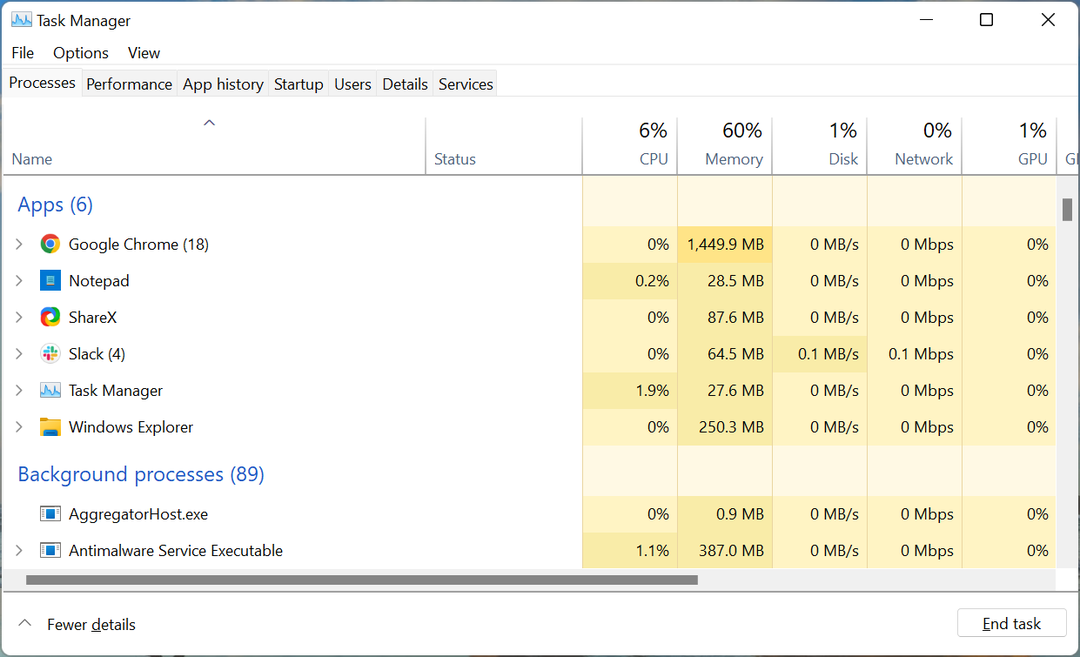
- Une fois cela fait, faites un clic droit dessus individuellement et sélectionnez Tâche finale depuis le menu contextuel.
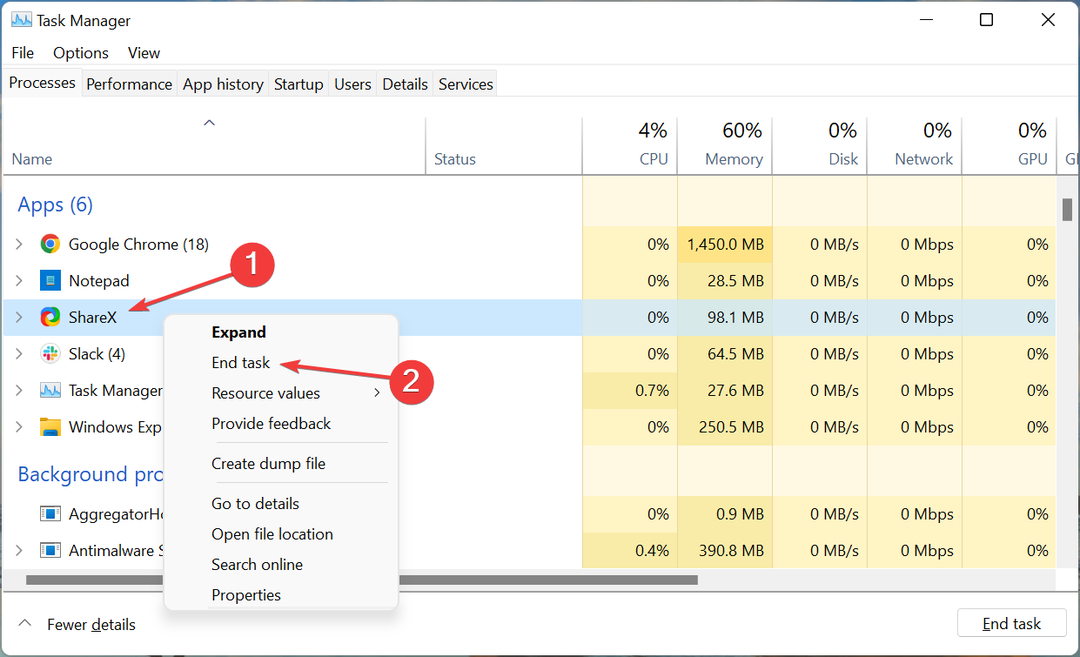
Maintenant, vérifiez si le problème de retard de la souris lors du téléchargement sur Chrome sur un PC est résolu. N'oubliez pas non plus de ne mettre fin à aucun processus critique car cela pourrait affecter le fonctionnement du système d'exploitation. Si vous en trouvez un dont vous n'êtes pas sûr, recherchez-le sur le Web.
3. Mettre à jour les pilotes
- Presse les fenêtres + S pour lancer le Chercher menu, entrez Gestionnaire de périphériques dans le champ de texte en haut, puis cliquez sur le résultat de recherche pertinent.
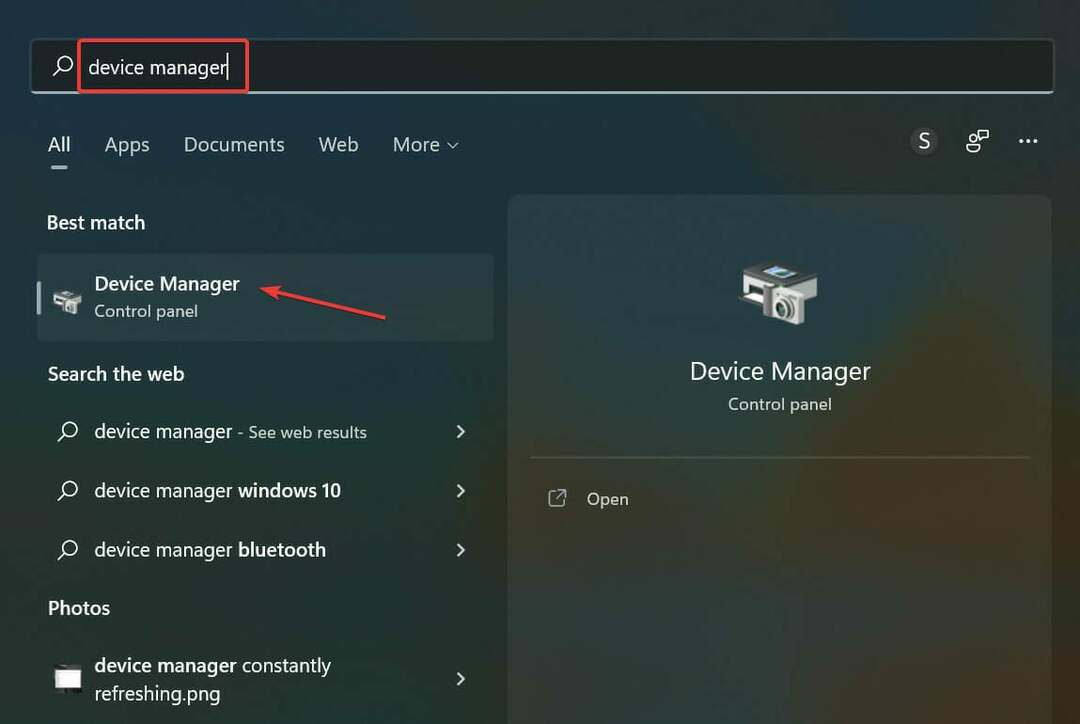
- Double-cliquez sur le Souris et autres dispositifs de pointage entrée.
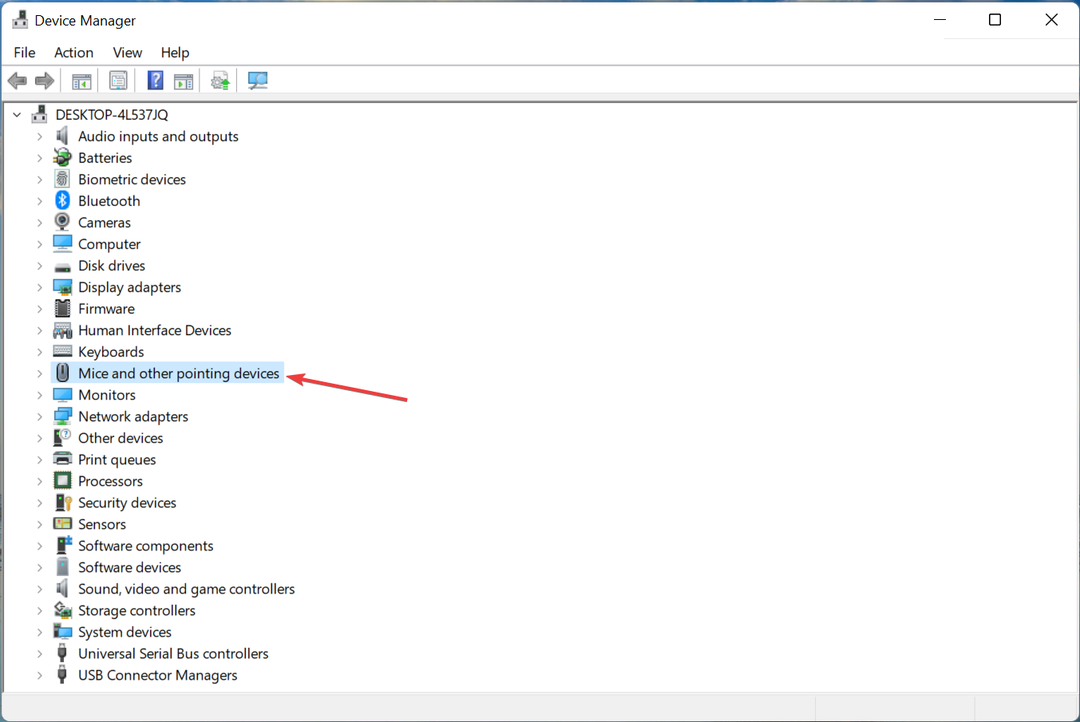
- Localisez la souris problématique, cliquez dessus avec le bouton droit de la souris et sélectionnez Mettre à jour le pilote depuis le menu contextuel.
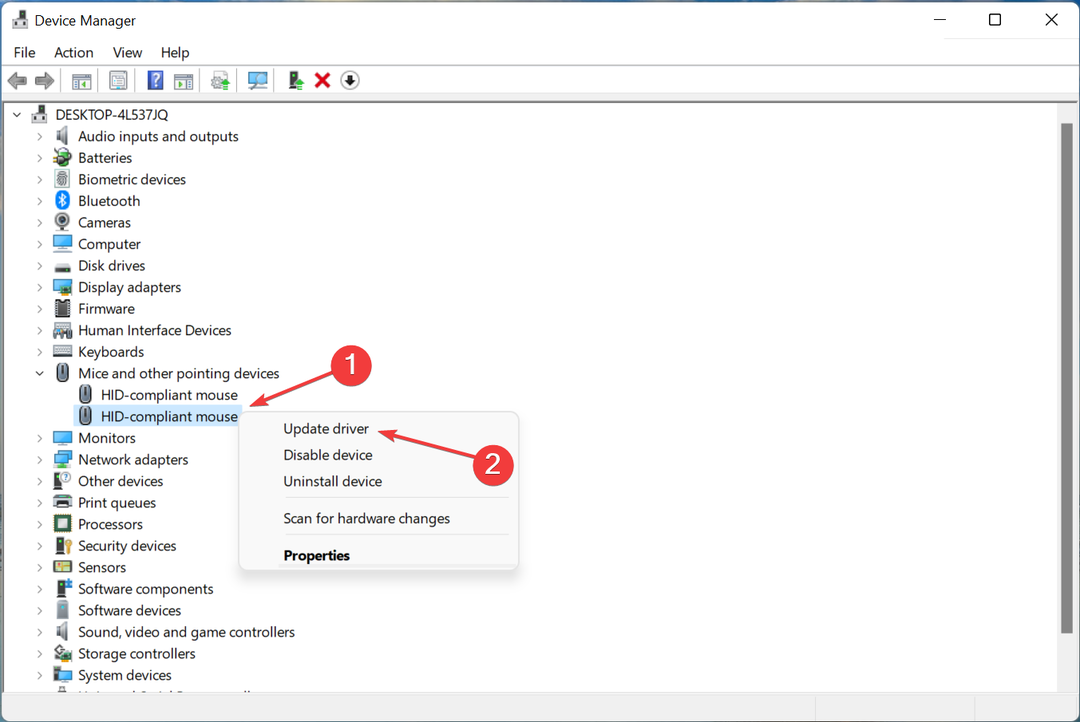
- Ensuite, sélectionnez Rechercher automatiquement des pilotes parmi les deux options qui apparaissent ici.
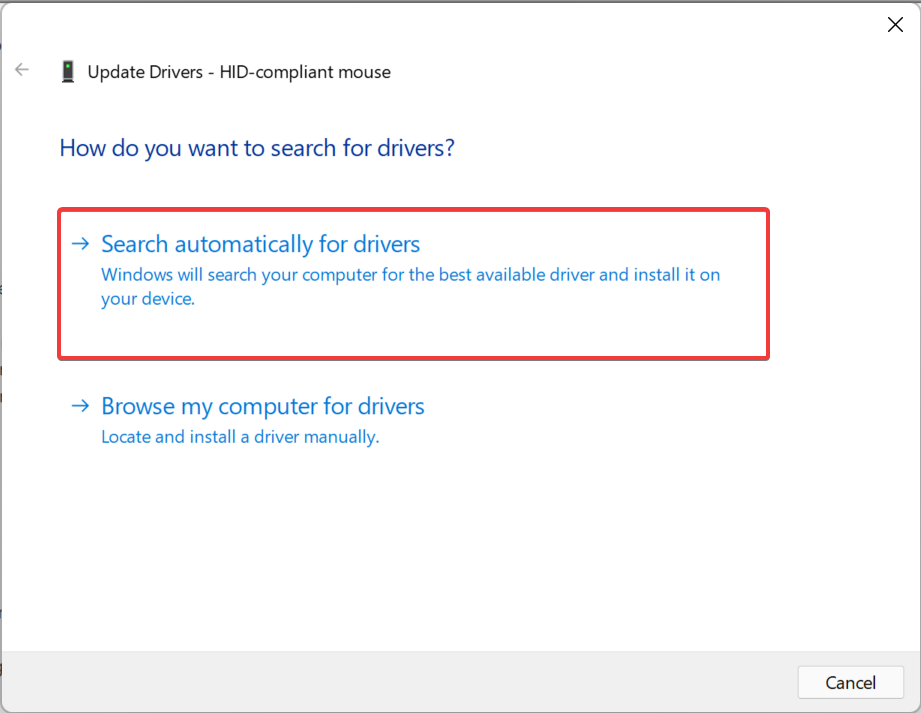
- Attendez que le meilleur pilote de l'ordinateur soit installé pour la souris.
Les pilotes obsolètes sont susceptibles de provoquer un retard de la souris lors du téléchargement sur Google Chrome sur un ordinateur portable. Outre le pilote de la souris, assurez-vous également de mettre à jour le pilote graphique.
Conseil d'expert: Certains problèmes de PC sont difficiles à résoudre, en particulier lorsqu'il s'agit de référentiels corrompus ou de fichiers Windows manquants. Si vous rencontrez des problèmes pour corriger une erreur, votre système peut être partiellement endommagé. Nous vous recommandons d'installer Restoro, un outil qui analysera votre machine et identifiera le problème.
Cliquez ici pour télécharger et commencer à réparer.
Si la méthode du Gestionnaire de périphériques ne fonctionne pas, vous pouvez essayer de installer manuellement la dernière version du pilote sous Windows. N'oubliez pas non plus de consulter le site Web officiel du fabricant au cas où la souris Logitech serait à la traîne dans Windows 10.
Pour minimiser les retards de souris dans Windows 10, assurez-vous que vous utilisez les versions les plus récentes de vos pilotes de périphériques.
Il existe des outils tiers, tels que DriverFix, qui peuvent rechercher et installer automatiquement les pilotes appropriés pour vous. En quelques clics, le programme analysera le matériel et les périphériques de votre PC à la recherche de modifications potentielles du pilote.
Le gestionnaire de téléchargement de DriverFix indique la progression du téléchargement et la fonction de sauvegarde du pilote vous permet de sauvegarder les pilotes et installer les pilotes de périphériques manquants même lorsque vous n'êtes pas connecté au l'Internet.
⇒ Obtenir DriverFix
Une fois la mise à jour terminée, vérifiez si le problème est résolu. Sinon, passez à la méthode suivante.
4. Désactiver l'accélération matérielle dans Chrome
- Lancement Google Chrome, cliquez sur les points de suspension près du coin supérieur droit et sélectionnez Réglages dans le menu déroulant. Alternativement, vous pouvez appuyer sur Autre + E et une fois que le menu déroulant apparaît, appuyez sur S pour ouvrir directement le Réglages.
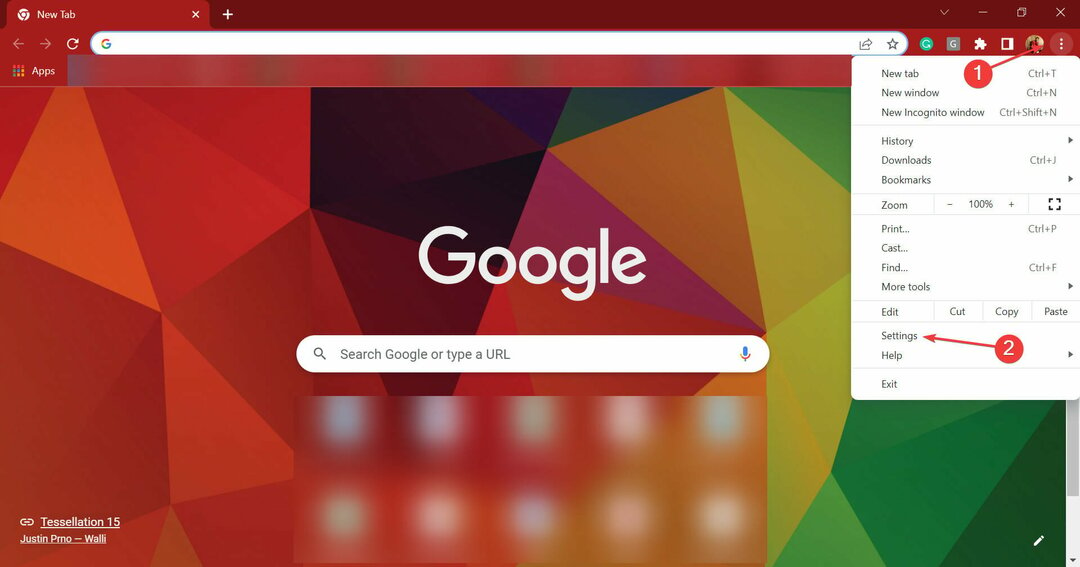
- Maintenant, cliquez sur Avancé dans le volet de navigation de gauche pour développer et afficher les autres onglets.
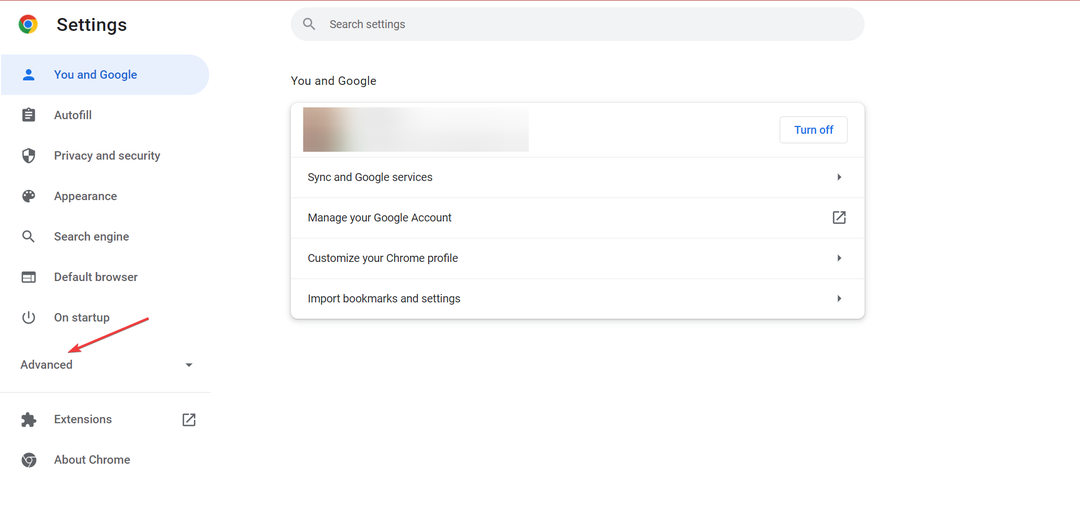
- Sélectionnez le Système languette.
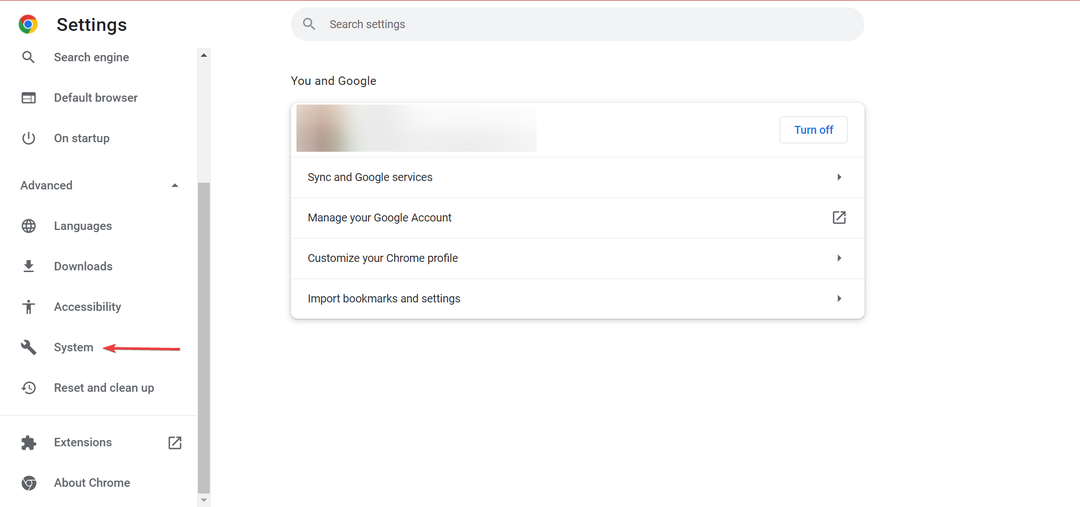
- Maintenant, cliquez sur le Utiliser l'accélération matérielle si disponible basculez pour le désactiver.
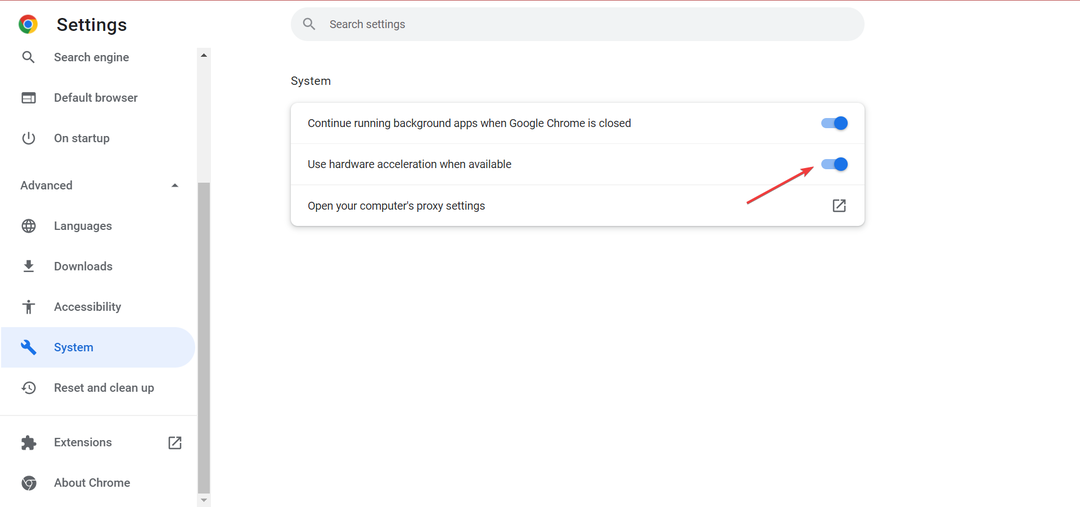
- Clique sur le Relancer pour redémarrer le navigateur afin que les modifications entrent pleinement en vigueur.
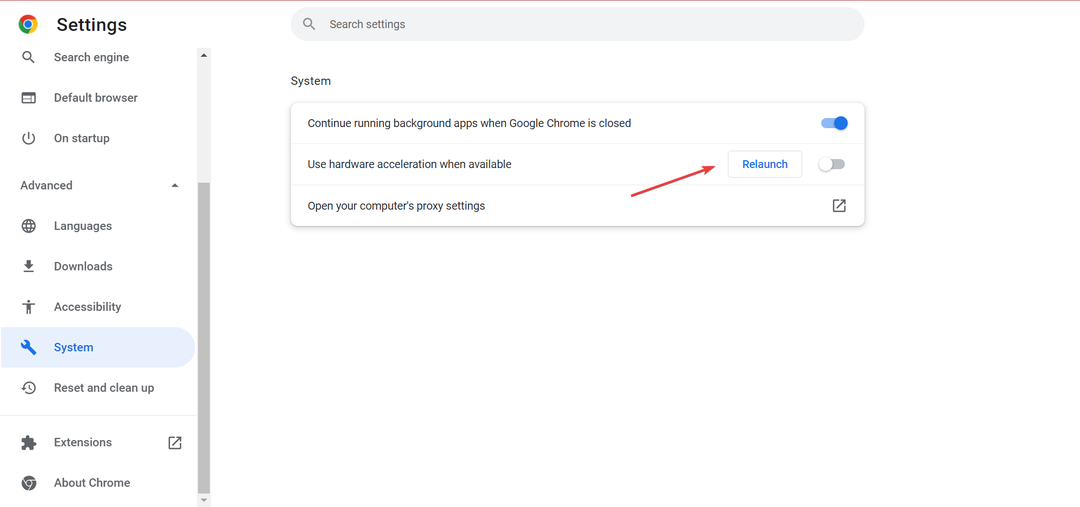
Si la souris est en retard lors du téléchargement sur Chrome, il y a de fortes chances que l'accélération matérielle y soit pour quelque chose. Bien qu'elle soit destinée à améliorer les performances, la fonctionnalité peut parfois être contre-productive, et sa désactivation devrait aider.
- 3 conseils sur ce qu'il faut faire lorsque vous ne pouvez pas télécharger MSI Afterburner
- 6 conseils rapides pour corriger l'erreur Spotify quelque chose s'est mal passé
- 7 correctifs rapides pour Outlook 2010 ne peuvent pas ouvrir les fichiers PST
- 3 façons de réparer VLC lorsqu'il ne fonctionne pas sous Windows 11
- Canva ne me laissera pas modifier l'erreur de texte: 4 façons de la corriger maintenant
5. Limiter la vitesse de téléchargement de Chrome
- Ouvert Google Chrome, cliquez sur les points de suspension en haut à droite, passez le curseur sur Plus d'outils dans le menu déroulant, puis sélectionnez Outils de développement. Alternativement, vous pouvez appuyer sur Ctrl + Décalage + je pour lancer l'outil.
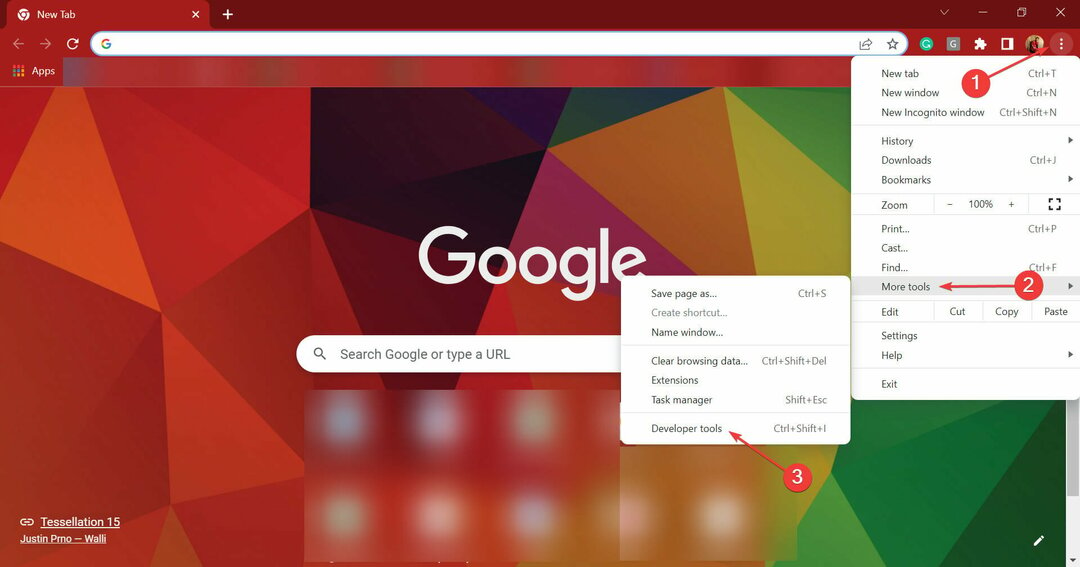
- Ensuite, cliquez sur le Réglages icône en haut de Outils de développement.
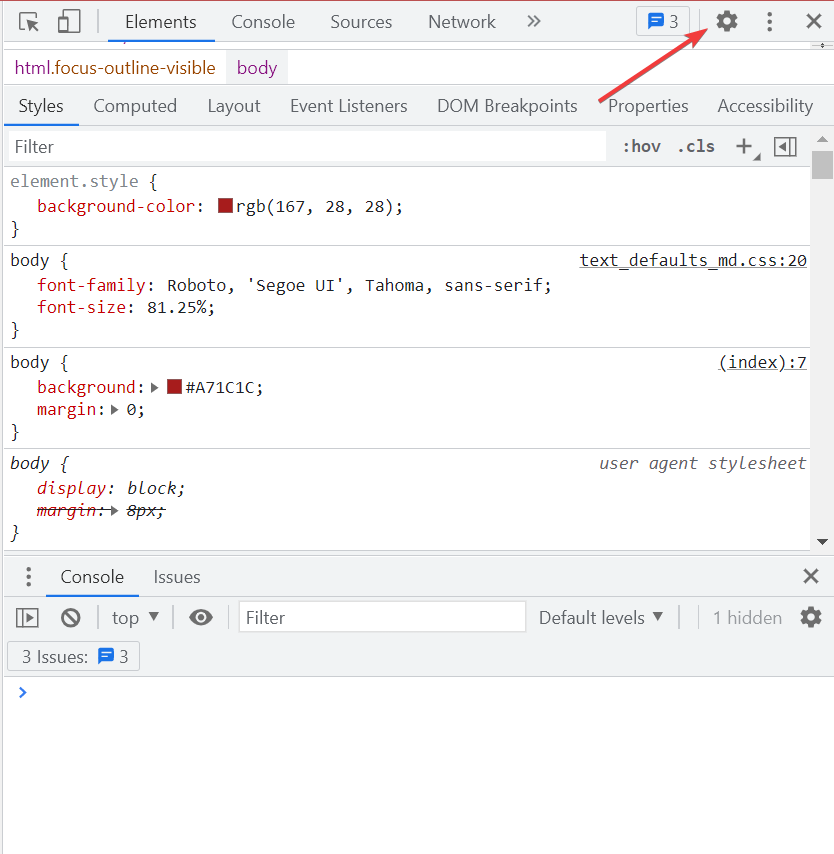
- Sélectionner Étranglement dans la liste des onglets à gauche.
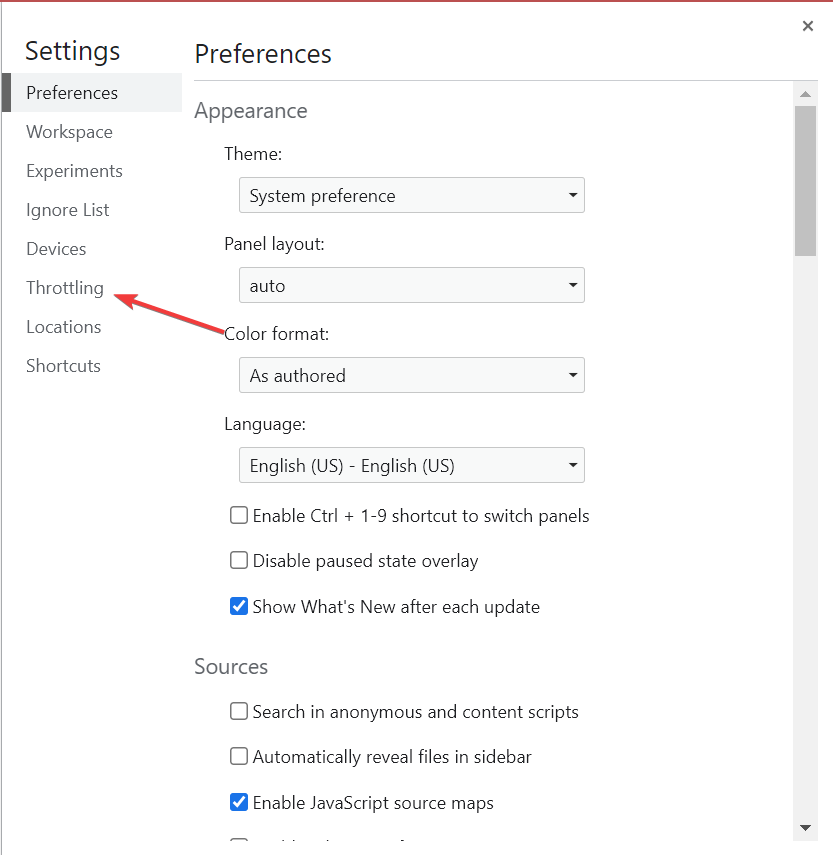
- Clique sur le Ajouter un profil personnalisé bouton.
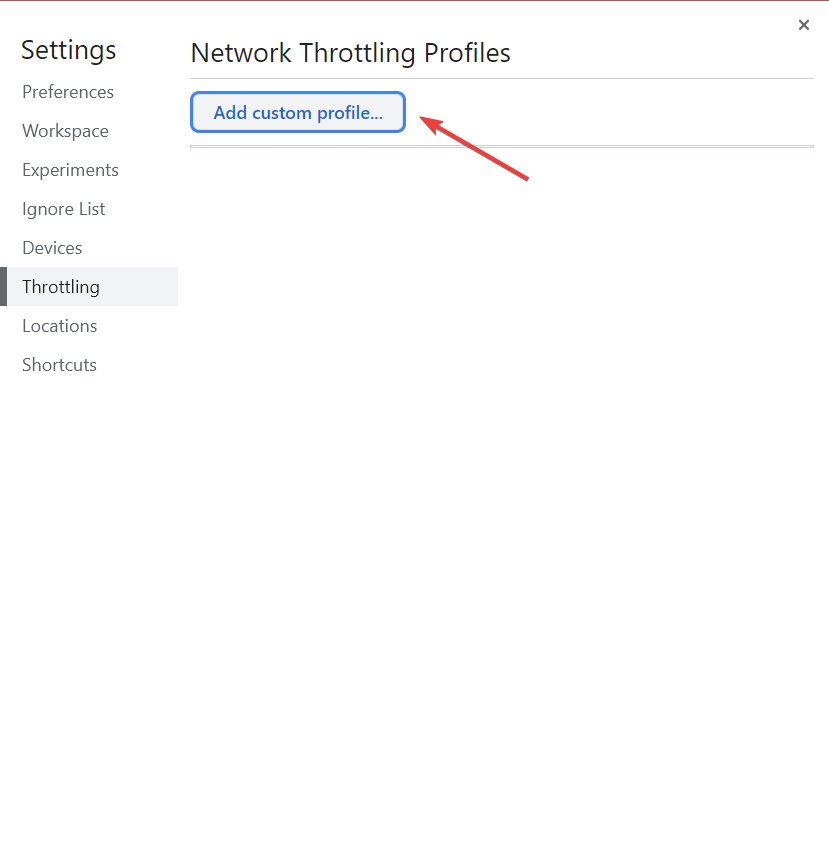
- Maintenant, entrez les détails ici selon votre forfait Internet, mais assurez-vous de choisir une vitesse inférieure et cliquez sur Ajouter. Vérifiez également les unités et saisissez la vitesse en conséquence.
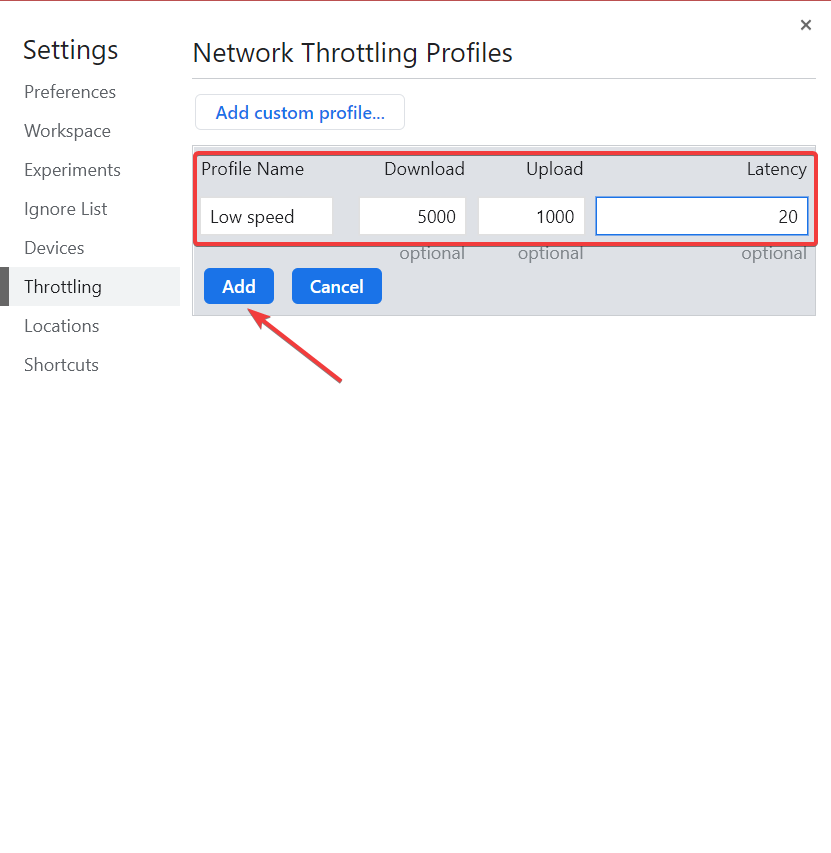
- Une fois que vous avez créé un profil personnalisé, il ne vous reste plus qu'à l'appliquer avant de commencer un téléchargement. Pour ce faire, ouvrez un nouvel onglet et avant de saisir l'adresse du site Web, appuyez sur Ctrl + Décalage + je.
- Maintenant, cliquez sur la flèche et sélectionnez le Performance languette.
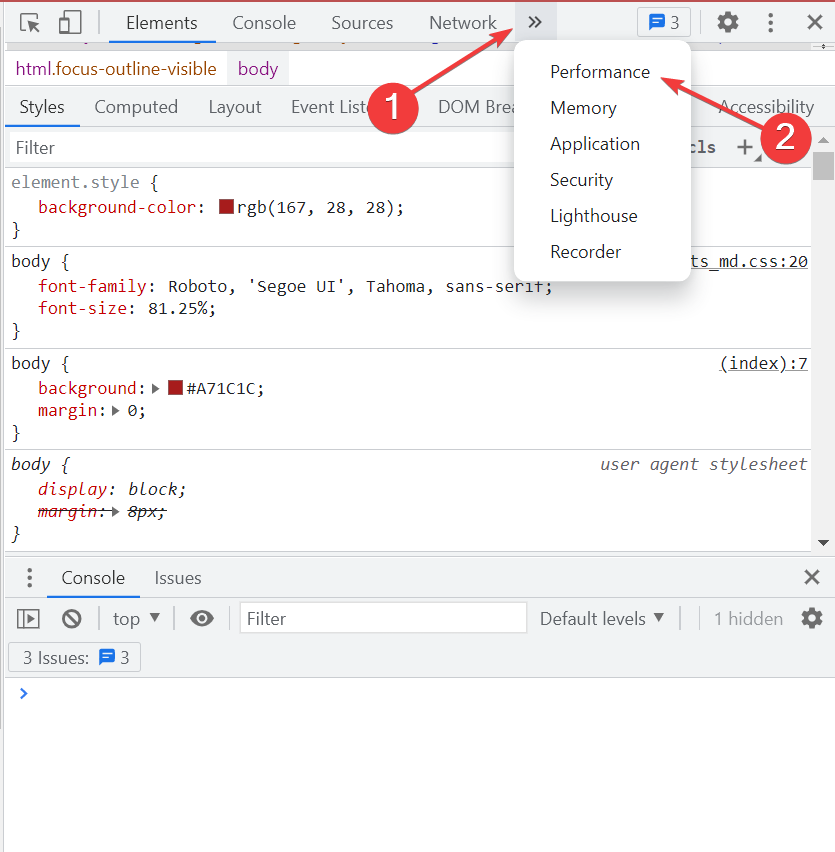
- Enfin, cliquez sur le Réseau menu déroulant, puis sélectionnez le profil que vous avez créé précédemment sous Personnalisé.
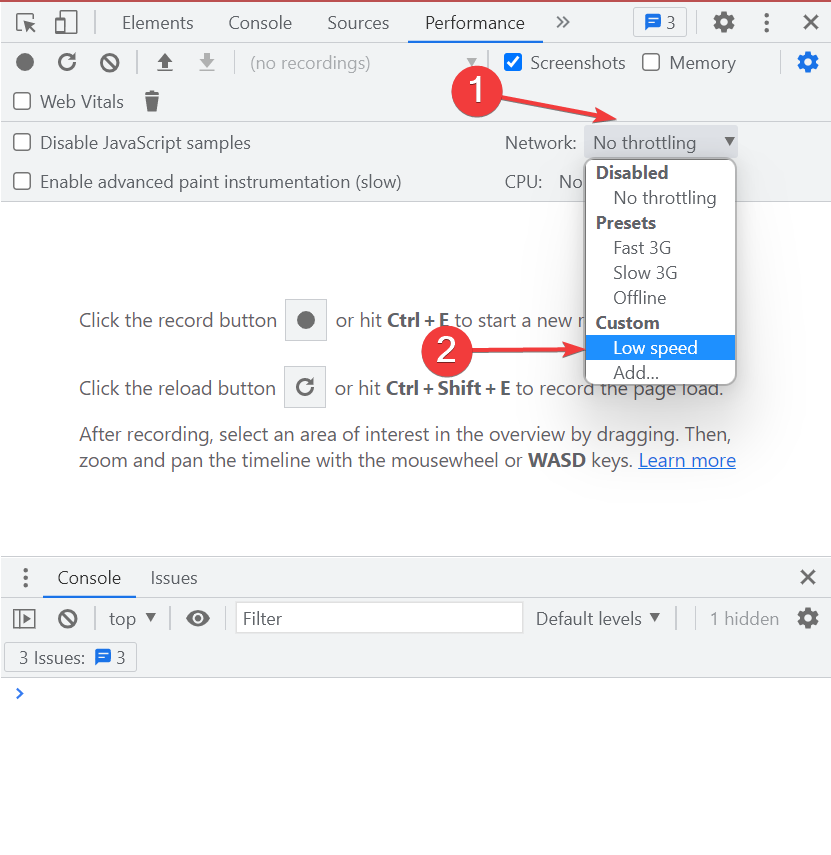
Une fois cela fait, la nouvelle limite de vitesse serait appliquée. Maintenant, vérifiez si la souris est en retard lors du téléchargement sur Chrome, ce qui ne devrait probablement pas être le cas.
De plus, si vous avez besoin d'aide pour choisir la bonne vitesse pour entrer ici, vérifier votre vitesse Internet, puis définissez un chiffre inférieur à celui du profil personnalisé.
6. Réinstaller Goole Chrome
- Presse les fenêtres + R pour lancer le Courir commande, entrez appwiz.cpl dans le champ de texte, puis cliquez sur D'ACCORD ou frapper Entrer pour lancer le Programmes et fonctionnalités la fenêtre.
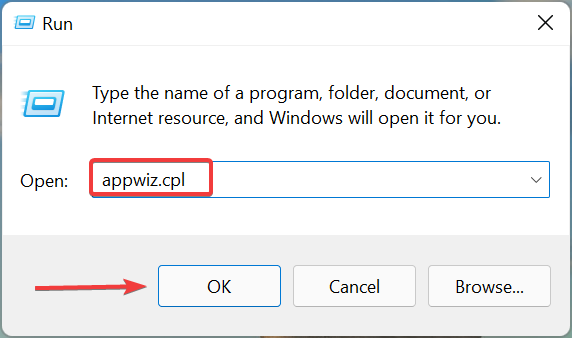
- Localiser Google Chrome dans la liste des applications ici, sélectionnez-la, puis cliquez sur Désinstaller.
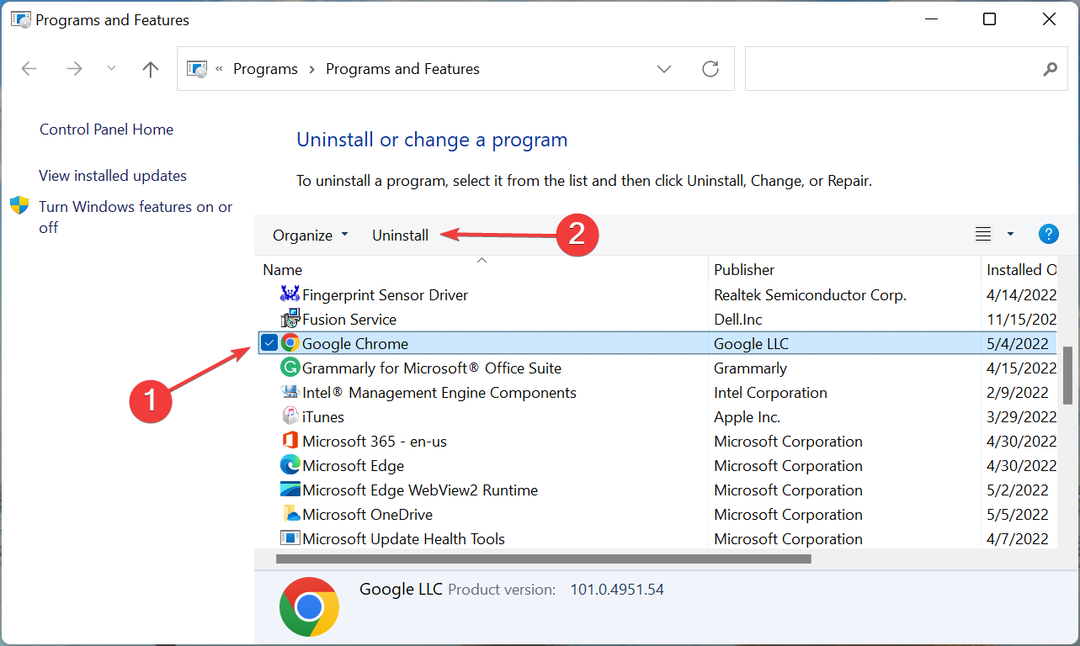
- Suivez les instructions à l'écran pour terminer le processus.
- Une fois cela fait, redémarrez l'ordinateur, et vous pouvez maintenant en toute sécurité télécharger et installer Google Chrome.
Si le problème vient de Google Chrome et existe depuis le tout début, il pourrait y avoir un problème avec l'installation. Dans ce cas, la réinstallation de Google Chrome devrait faire l'affaire. Cela sera également évident si Chrome est en retard et se bloque tout le temps.
7. Achetez une nouvelle souris fiable
Si aucune des méthodes répertoriées ici n'a fonctionné, la faute en est à votre souris. Alors, achetez un nouveau souris fiable, connectez-le à l'ordinateur et le problème devrait être résolu. Et si possible, optez pour une souris filaire car il n'y a aucune interférence avec elle.
Après avoir suivi les sept méthodes répertoriées ici, le problème de retard de la souris lors du téléchargement sur Chrome doit être résolu.
Découvrez également ce qu'il faut faire si le le curseur saute, se fige ou disparaît dans Windows car de nombreux utilisateurs ont signalé avoir rencontré ce problème. En outre, vérifiez les correctifs efficaces pour souris en retard dans Windows 11.
Si vous avez d'autres questions ou connaissez une méthode qui n'est pas répertoriée ici, déposez un commentaire dans la section ci-dessous.
 Vous avez toujours des problèmes ?Corrigez-les avec cet outil :
Vous avez toujours des problèmes ?Corrigez-les avec cet outil :
- Téléchargez cet outil de réparation de PC noté Excellent sur TrustPilot.com (le téléchargement commence sur cette page).
- Cliquez sur Lancer l'analyse pour trouver les problèmes Windows qui pourraient causer des problèmes au PC.
- Cliquez sur Tout réparer pour résoudre les problèmes avec les technologies brevetées (Remise exclusive pour nos lecteurs).
Restoro a été téléchargé par 0 lecteurs ce mois-ci.


